- How to send AT commands to device
- From OpenWrt
- socat
- echo
- From a computer
- Examples of AT commands
- How to force LTE connection
- Further references
- Техническая поддержка
- Как подавать AT команды в модем роутера? Печать
- AT команды для разных модемов
- AT команды для модема Huawei E3372 и других
- АТ команды для оборудования Huawei
- Как подключиться к модему и ввести АТ команду
- My Huawei Terminal: как пользоваться
- Почему 4G-модем не распознает AT команды
How to send AT commands to device
AT commands (“attention commands” formally, the Hayes command set), are used to communicate directly with a modem device and configure it.
From OpenWrt
To send AT commands directly from OpenWrt, you can simply use echo to send them to the right device. However, you will not get any errors, confirmation or any other answer from the modem.
A better solution is to use socat , which can both send commands and print the modem’s answers.
socat
socat will open a prompt where you can enter AT commands (see examples in the section below).
For instance, to access a Quectel EP06 LTE modem, which creates 4 devices ( /dev/ttyUSB0 through to /dev/ttyUSB3 ):
(Here, socat sends a carriage return (cr) and a new line (nl) after each command, which seems to be needed for this modem.)
To find the device on which to run socat , try looking through dmesg . Something like the following may help:
dmesg | grep -A 1 -B 12 ttyUSB
Some modems also show up as a ttyACM device.
echo
Use echo -e so as to be able to escape characters such as “ .
From a computer
To send AT commands to a LTE modem, you need to first connect the device/modem to the computer, most likely using an adapter (built-in modem slots are very rare these days) and access it with a COM terminal.
If you are not familiar with using COM terminals, you might want to use a graphical tool like: CuteCom or minicom . Installation of these are beyond the scope of this page.
These settings should work fine:
Device: /dev/ttyUSB0 Connection: 115200 @ 8-N-1 Line end: CR
Examples of AT commands
To test things are working, you can issue ATI which should return basic information such as brand, model and firmware revision.
AT+CSQ can be used to get signal strength. The values returned are the RSSI (received signal strength indication,higher is better) and BER (bit error rate, lower is better)
Here is example for the Huawei E392 LTE/3G dongle:
Send: AT OK Send: AT^SETPORT=? Recieve: 1:MODEM Recieve: 2:PCUI Recieve: 3:DIAG Recieve: 4:PCSC Recieve: 5:GPS Recieve: 6:GPS CONTROL Recieve: 7:NDIS Recieve: A:BLUE TOOTH Recieve: B:FINGER PRINT Recieve: D:MMS Recieve: E:PC VOICE Recieve: A1:CDROM Recieve: A2:SD Recieve: OK Send: AT^SETPORT? Recieve: A1,A2;1,2,3,A1,A2 Recieve: OK Send: AT^SETPORT="A1;2,7,A2" Recieve: OK Send: AT^SETPORT? Recieve: A1;2,7,A2 Recieve: OK
AT^SETPORT=? - Lists the Available interfaces and their numbers AT^SETPORT? - Show current configuration AT^SETPORT="A1;2,7 - Sets configuration.
Modem configuration is split into 2 parts: before ; and after.
Once a modem is plugged-in, it should declare itself in first configuration (normally with at least: A1 — virtual CD drive with Drivers and application). If the drivers are installed, they will see the modem and issue a special command to switch to a “working” configuration — this is 2,7 interfaces in this example.
Warning: Never turn Off PC interface! (2:PCUI in this example) You will lose the ability to access modem with terminal and change the configuration.
You can add more interfaces to be active i.e. SD card:
If you get an ERROR, maybe the numerical mode is not sorted (16,2,7)→(2,7,16). If your device answers to set command with OK but AT^SETPORT? doesn’t show your desired settings, you can try using space in between numerical modes(2,7) and alphabetical modes(A2) like so:
How to force LTE connection
Using telnet / SSH command line.
Number format, network search mode 0 AUTO 1 GSM only 2 UMTS only 3 LTE only Number format, when to take effect 0 Take effect after UE reboots 1 Take effect immediately
echo -e "AT+QCFG=\"nwscanmode\",3,1" > /dev/ttyUSB2
echo -e "AT+QCFG=\"nwscanmode\",0,1" > /dev/ttyUSB2
Further references
This website uses cookies. By using the website, you agree with storing cookies on your computer. Also you acknowledge that you have read and understand our Privacy Policy. If you do not agree leave the website. OK More information about cookies
Self-registration in the wiki has been disabled.
If you want to contribute to the OpenWrt wiki, please post HERE in the forum or ask on IRC for access.
Except where otherwise noted, content on this wiki is licensed under the following license:
CC Attribution-Share Alike 4.0 International
Техническая поддержка
Как подавать AT команды в модем роутера? Печать
Изменено: Пт, 10 Апр, 2020 на 1:22 PM
АТ команды это основной метод взаимодействия с самим беспроводным модулем модема, установленным в роутере GTX.
На ПК данные команды подаются через специальную терминальную программу (Hterm, HyperTerminal, Putty, Terminal и другие), которая устанавливается на ПК, ноутбук.
В роутерах серии GTX данные операции производятся через консоль (больше информации в статье: Как подавать команды в терминал(консоль) роутера?)
1. Если у Вас 4G-роутеры GTX и выход в сеть Интернет осуществляется через LTE-интерфейс
Начиная с версии прошивки 6.40 и выше, в операционную систему RouterOS была добавлена команда at-chat для подачи АТ-команд напрямую в модуль модема.
Для того чтобы подать нужную команду в модему, необходимо открыть консоль роутера New Terminal
Далее подаем команду at-chat в следующем формате:
/interface lte at-chat lte1 input
Важно! Обратите внимание, что некоторые символы используемые в AT-команде необходимо записывать через «\«, например, АТ-команда AT+CREG? будет выглядеть как: /interface lte at-chat lte1 input
2 . Если у Вас 3G-роутеры GTX и выход в сеть Интернет осуществляется через PPP-интерфейс.
Для подключения к модему необходимо открыть консоль роутера New Terminal
Для подключения к модему выполняем команду:
/system serial-terminal usb1 channel=1
Для разных модемов, параметр channel может быть разным, это любой канал отличный от канала передачи данных( Data Channel ).
В основном в каждом модеме для подачи АТ команд доступны всего два порта. Поэтому один из них используется для данных, а второй для всех других операций.
Причем если порт занят, доступ к нему будет только после того, как он освободиться.
Проверить, какой модем используется в Вашей модели роутера можно ознакомившись со статьей: Как узнать, какой модем используется в роутере?
Там же можно узнать, какие порты использовать для подключения.
После ввода команды, окно терминала немного изменится.
Нужно ввести в данное поле команду:
Ответом на неё должен быть
Для отключения от модема используйте комбинацию клавиш Ctrl+A и затем нажмите Q
Именно таким способом можно оперировать настройками самого модема, получать информацию минуя функции роутера.
Была ли эта статья полезной? Да Нет
К сожалению, мы не смогли помочь вам в разрешении проблемы. Ваш отзыв позволит нам улучшить эту статью.
AT команды для разных модемов
Стандартные AT команды для модема были созданы компанией Hayes во время разработки устройства Smartmodem-300 baud. Эти уникальные для каждого производителя команды расширяют и дополняют общепринятый список АТ-команд.
AT команды для модема Huawei E3372 и других
Стандартные AT команды для модема для беспроводного интернета были созданы компанией Hayes во время разработки устройства Smartmodem-300 baud. После появления устройств для формата связи GSM производители сетевого оборудования предложили разработать единый стандарт АТ команд для модемов стандарта GSM07.05 и GSM07.07. Несмотря на существующий набор стандартных команд, создатели модемов часто создают и используют индивидуальные команды, предназначенные для собственного продукта. Эти уникальные для каждого производителя команды расширяют и дополняют общепринятый список АТ-команд.
АТ команды для оборудования Huawei
Наиболее полезные и универсальные АТ команды для GSM модемов:
- Предназначена для быстрого вывода сведений об устройстве.
- AT+CFUN=1. Перезагрузка модема Huawei для скоростного интернета в деревне. После этой команды устройство самостоятельно производит регистрацию в сети провайдера.
- AT+CGMI. Предоставляет юзеру сведения о производителе устройства.
- AT+CGMR. Данные о текущей версии программного обеспечения.
- AT+CIMI. Выводит сведения о IMSI номере сим-карты.
- AT+CGSN. С помощью этой команды пользователь может узнать IMEI устройства.
- AT^HWVER. Сведения об аппаратном оснащении.
- AT+CSQ. Предоставляет информацию о текущем уровне сигнала.
- AT^CMGL. Выводит перечень доступных АТ-команд.
- AT+CGMM, AT+GMM. Выводит данные о полном названии модели оборудования.
- AT+COPS. Предоставляет данные о провайдере, к сети которого подключено устройство.
- AT^U2DIAG?. Показывает текущий режим работы.
- AT^GETPORTMODE. Предоставляет перечень устройств, установленных в модеме.
- AT^VERSION?. Показывает используемую версию прошивки.
- AT+CLAC. Выводит перечень команд, которые поддерживает модем по умолчанию.
AT команды для модема Huawei E3372, активирующие голосовые функции, выглядят так:
- AT^CVOICE=?. Тестирование статуса голосовых функций, где нулевое значение указывает на активный режим.
- AT^CVOICE=0. Активация голосовых опций модемного устройства.
AT^U2DIAG=0. Huawei E3372H перевести в режим «только модем» можно с помощью этой команды.
Активация и деактивация режимов WCDMA, HSDPA, HSPA+, HSPA осуществляется при помощи таких команд:
- AT^HSDPA=1. Предназначена команда для активации режима HSDPA.
- AT^HSDPA=0. Деактивация HSDPA.
- AT^HSUPA=1. Включение HSUPA.
- AT^HSUPA=0. Выключение HSUPA.
- AT^HSPA=0. Выбор режима WCDMA.
- AT^HSPA=1. Выбор HSDPA.
- AT^HSPA=2. Выбор режима HSPA.
- AT^HSPA=3. Выбор HSPA+.
- AT^SYSCFG=13,1,3FFFFFFF,2,4. Работа исключительно в GPRS и EDGE.
- AT^SYSCFG=14,2,3FFFFFFF,2,4. Функционирование только 3G и WCDMA.
- AT^SYSCFG=2,1,3FFFFFFF,2,4. Функционирование желательно GPRS и EDGE.
- AT^SYSCFG=2,2,3FFFFFFF,2,4. Предпочтение режимам 3G и WCDMA.
Вводить команды можно только в офлайн-режиме или когда устройство работает в режиме «только модем» и не поддерживает голосовые функции.
Системные AT-команды для модемных устройств, работающих на процессоре ICERA, а именно модемы ZTE MF 192 и ZTE MF 652:
- AT%USBMODEM=0. Позволяет переключить режим использования только на модем, отключая CD-ROM.
- AT%USBMODEM=1. Переключает работу устройства в режим «Модем+CD ROM».
АТ команды позволяют осуществлять более тонкую настройку сетевого оборудования.
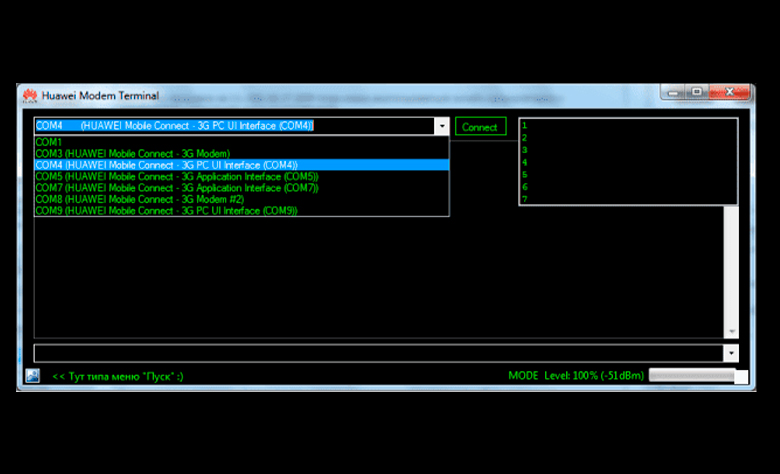
Как подключиться к модему и ввести АТ команду
Процесс подключения к модемному устройству для интернета на даче в Санкт-Петербурге может выполняться несколькими вариантами:
- с помощью программы Hyperterminal (ранее она входила в стандартный набор служебных программ Виндовс, но для версий ОС выше Windows XP ее придется скачивать дополнительно);
- с помощью терминала;
- с помощью официальных программ разработчика, к примеру, My Huawei Terminal.
Для правильного подключения оболочки терминала к устройству владельцу следует выяснить, какой порт используется оборудованием и какова его скорость работы.
На Виндовс эти сведения уточняют следующим образом:
- кликнуть ПКМ по ярлыку «Мой компьютер» и перейти в свойства;
- в сгенерированном окне зайти в «Диспетчер устройств»;
- в предоставленном списке устройств выбрать нужный модем и зайти в его свойства с помощью ПКМ;
- открыть пункт «Модем» и изучить информацию о СОМ-порте и скорости.
Мобильные USB-модемы подключаются через виртуальный порт с помощью эмулятора. После запуска этого терминала программа автоматически подключится к оборудованию, применив нужные параметры.
Ввод команд имеет такие особенности:
- любая команда начинается с префикса АТ;
- после АТ ставят символ «+», «&» или «^»;
- только после этого пишут команду с нужными параметрами.
Для проверки модемного устройства на прием АТ-команд юзеру следует ввести общую команду АТ. Если устройство реагирует на команды, в окне программы появится такая надпись:
В случае написания команды с ошибочными параметрами модем оповестит об этом владельца.
My Huawei Terminal: как пользоваться
Программа My Huawei Terminal создана для ввода и отправки АТ-команд USB-модему производства компании Huawei.
Работа с этой утилитой осуществляется по такой схеме:
- Скачать на ПК и инсталлировать программу.
- Запустить ее.
- Открыть верхнюю строку с помощью кнопки со стрелкой и указать порт, используемый модемом.
- Кликнуть по строке Proprietary USB Modem.
- Активировать соединение с модемом с помощью кнопки Connect.
- Ввести нужную команду в нижней строчке.
После отправки команды пользователю останется только дождаться ответа от модема.
Почему 4G-модем не распознает AT команды
Современные мобильные модемы практически всегда оснащены блокиратором АТ-команд.
Для разблокировки следует выполнить такие операции:
- выполнить смену прошивки на версию, поддерживающую ввод команд;
- перевести устройство в режим работы, подходящий для ввода АТ команд.
Только старые модели модемов без проблем распознают стандартные АТ-команды и реагируют на них.


